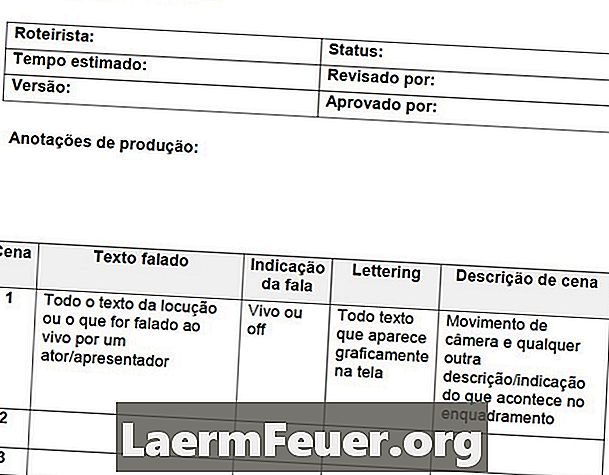
Зміст
Написання сценарію передбачає виконання досить складного набору правил щодо напрямних, відступів і інтервалів, тому текстовий процесор, який може подбати про все це для вас, є великою допомогою. Стандартні програми в промисловості є остаточним проектом і кіносценаристом Movie Magic, але вони є дорогими, особливо для тих, хто тільки починає роботу. Celtix є відкритим вихідним середовищем для препродукції мультимедійних даних, яке не є досконалим для платних програм, але це добре, і все краще і краще. Крім безкоштовного.
Інструкції
-
Завантажте та встановіть програму через сторінку celtx.com. Celtx - безкоштовна програма, з версіями для Windows, OS X і Linux. Обов'язково завантажте останню версію для своєї операційної системи та мови (є версії, адаптовані для декількох мов у світі). Процес завантаження та інсталяції досить простий, просто дотримуйтесь інструкцій і натисніть потрібні кнопки.
-
Як тільки ви відкриєте встановлену програму, з'явиться вітальний екран і список типів проектів. На додаток до кінематографічної моделі, Celtx пропонує моделі для п'єс, сценарії для аудіо, комікси, серед інших. Хитрість для ефективного використання Celtx полягає в тому, щоб ігнорувати приманки і зосередитися на тому, що ви хочете зробити прямо зараз, тобто написати сценарій. Ви можете повернутися назад і пізніше вивчити інші функції.
-
Celtx дуже добре розуміє, який елемент потрібно використовувати на наступному кроці. Однак це не ідеально. Програма почне з заголовка сцени, позначеного сірою лінією, яка розділяє екран горизонтально. Знайдіть невелике текстове поле серед піктограм над вікном сценарію; він повинен сказати "Заголовок". Поки що добре, але перше, що потрібно в сценарії, насправді не є заголовком сцени. Згідно з голлівудською традицією, ви завжди починаєте скрипт з "FADE IN:". І це перехід. Потім розширте меню з написом "Заголовок" і виберіть "Перехід". Зверніть увагу, що тепер вирівнювання знаходиться праворуч. Введіть магічні слова "FADE IN:". Ви також помітите, що не потрібно натискати "Shift" або "Caps Lock". Як і в інших категоріях, Celtx автоматично активує верхній регістр для елементів, які повинні бути великими літерами, відповідно до стандартного форматування сценаріїв.
-
Після натискання кнопки "Enter" після "FADE IN:" програма вибере для вас наступний тип елемента. Те, що має відбутися після переходу, є заголовком сцени, тому сіра смуга повинна знову з'явитися. Введіть лінію напрямку сюжету (щось на зразок EXT. PRADO - DIA). Як уже згадувалося, Celtx знає, що цей елемент повинен бути у верхньому регістрі і піклуватися про нього. Коли ви знову натискаєте "Enter", замість одного заголовка, програма знає, що вона повинна слідувати за елементом дії і таким чином створює його. Тепер ви ввели першу сцену. Celtx дуже добре розуміє, що слід робити далі і піклуватися про форматування. Вам просто потрібно створити.
-
Поки що ми бачили ситуації, коли очевидно, що має відбутися після натискання клавіші Enter. Але в інший час у вас буде вибір. Після завершення, наприклад, абзацу дій, ви можете додати більше дій, промови певного символу або почати нову сцену. Celtx буде вважати, що ви хочете додати ще один елемент дії. Якщо ви хочете почати нову сцену, знову натисніть "Enter" і ви повернетеся до заголовка. Якщо ви хочете додати мовлення, натисніть клавішу "Tab", редактор автоматично підготує для вас рядок символів. Після цього рядка ви маєте два варіанти. Найбільш поширеним є діалог, тому Celtx піде в цьому напрямку. Тим не менш, ви можете ввести рубрику (коментар для керівництва актора про те, як говорити). Якщо ви хочете зробити це, просто введіть відкриваючі дужки, і редактор помітить, що ви хочете. Після натискання кнопки "Enter" після діалогу Celtx готується до іншого символу. Але якщо ви хочете повернутися до дії, натисніть "Enter" ще раз. Ви можете майже завжди дістатися до того, що ви хочете зробити, натиснувши "Enter" або "Tab". Якщо ви заплуталися, вивчіть випадаюче меню над вікном сценарію. Вона завжди повідомлятиме вам, який тип елемента ви використовуєте, і ви можете вручну вибрати те, що ви хочете від опцій.
-
Окрім форматування сценарію, Celtx містить безліч додаткових функцій. Як згадувалося раніше, ці функції можуть відволікати вас глибоко в них. Проте деякі програми автоматично піклуються про них. Кожен раз, коли ви починаєте нову сцену, ваша таблиця лідерів з'явиться, пронумерована, у полі в нижньому лівому куті. Коли ви накопичуєте сцени, ви можете скористатися цим вікном для навігації по сценарію. Іншим прикладом є основний каталог символів. Над пунктом "Дорожня карта" у полі бібліотеки проектів (лівий нижній кут) знаходиться основний каталог. Кожен раз, коли персонаж говорить вперше, він додається до цього запису. Якщо ви відкриєте головний каталог, ви побачите, що є запис для кожного символу, де ви можете вставляти нотатки, додавати фотографії акторів, яких ви уявляєте на папері, і взагалі витрачати багато часу, яке можна було б використати для написання. Ці функції можуть допомогти вам або просто зіпсувати, це залежить від вас. Як тільки ви познайомитеся з основним інтерфейсом написання, є декілька типів додаткових функцій, які ви можете вивчити, якщо хочете.
-
Ви можете зберегти скрипт як проект Celtx, але на додаток до його зберігання на жорсткому диску, файли цього типу не можна багато зробити. Якщо ви хочете надіслати свою роботу комусь, краще експортувати його у файл .pdf. Цей тип документа - це щось на зразок нової лінгва-франки Голлівуду, і кожен, хто хоче читати ваш сценарій, можливо, попросить її у такому форматі. Одна з вкладок уздовж бази вікна сценарію називається Форматування / PDF. Це, по суті, вікно попереднього перегляду, яке демонструє, як ваш сценарій повинен бути на папері, включаючи розриви сторінок. Цей попередній перегляд не можна редагувати, але ви можете зберегти з нього сценарій PDF.
Як
- Як зазначалося, у Celtx існує велика кількість функцій. Але можна створити повний сценарій лише за допомогою основних функцій, представлених тут.
Що вам потрібно
- Програмне забезпечення Celtx